
[Soluzioni praticabili] Come recuperare i contatti da iPhone con schermo rotto?

- Fredmancity dalla comunità Apple
Posso togliere i miei contatti da un iPhone rotto? Come recuperare i contatti da iPhone con uno schermo rotto? Vuoi conoscere le risposte a queste domande? In risposta alla tua richiesta, ho organizzato questo tutorial. Troverai infatti una soluzione soddisfacente dopo aver letto la guida.
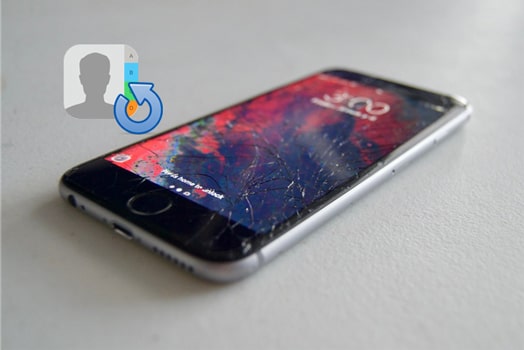
Parte 1. Posso ottenere i miei contatti da un iPhone rotto?
Parte 2. Come recuperare i contatti da iPhone con schermo rotto tramite Coolmuster iPhone Data Recovery
Parte 3. Come ottenere i contatti da iPhone con schermo rotto dal backup di iCloud
Parte 4. Come recuperare i contatti da iPhone rotto se ti sei fidato del computer
Suggerimenti bonus. Come trasferire i contatti da iPhone morto a nuovo iPhone?
Sì, puoi recuperare i contatti dall'iPhone con uno schermo rotto. Se hai eseguito un backup completo dei contatti del tuo iPhone prima che venga distrutto, puoi ripristinare direttamente i contatti dal file di backup. Tuttavia, se dimentichi di eseguire il backup dei contatti dell'iPhone in precedenza, puoi comunque recuperarli.
Poiché i contatti esistono ancora sul tuo iPhone rotto senza sovrascrittura dei dati, puoi utilizzare un software di recupero iPhone professionale per rimuovere i contatti dall'iPhone rotto. Vediamo come funziona.
Puoi utilizzare Coolmuster iPhone Data Recovery per recuperare i contatti da iPhone con uno schermo rotto con o senza backup. Questo potente programma può recuperare in modo sicuro i messaggi di testo persi, i contatti direttamente dal tuo iPhone.
Oltre a questo, recupera rapidamente anche i contatti e altri dati come foto, note, cronologia delle chiamate, ecc., dal precedente backup di iTunes.
Cosa fa Coolmuster iPhone Data Recovery per te?
* Recupera direttamente i contatti da iPhone senza backup.
* Recupera contatti e altri dati da iTunes.
* Visualizza in anteprima e scegli i contatti desiderati che desideri recuperare.
* Tre modalità di ripristino professionali, funzionamento con un clic e processo in tre fasi.
* Supporto per recuperare i dati in vari scenari: cancellazione accidentale, iPhone rotto, danni causati dall'acqua, nessun file di backup, arresto anomalo del sistema, errore o arresto anomalo dell'aggiornamento iOS , errore di jailbreak, iPhone rubato/perso, dimenticare la password, rimanere bloccati in modalità logo Apple / DFU / ripristino, ecc.
* Funziona con tutti i modelli di iPhone, come iPhone 14/13/12 Pro Max/12 Pro/12/12 mini/SE/11 Pro Max/11 Pro/11/XS Max/XS/XR/X/8/8 Plus/7 Plus/7/6S Plus/6S/6 Plus/6, ecc.
Finché il computer è in grado di rilevare il tuo iPhone, puoi ottenere facilmente i contatti da un iPhone rotto senza backup.
1. Installa Coolmuster iPhone Data Recovery sul tuo computer.
Dopo aver installato il software sul tuo PC, eseguilo e collega il tuo iPhone rotto al computer utilizzando un cavo USB. Dopo aver connesso il dispositivo, entrerai nella modalità Ripristina da iOS dispositivo per impostazione predefinita.

2. Scansiona i dati dell'iPhone.
Selezionare Contatti dallo schermo e fare clic sul pulsante Avvia scansione . Al termine, vedrai diversi tipi di dati sul programma.

3. Inizia a recuperare i contatti da iPhone con schermo rotto.
Fai clic su Contatti dal pannello di sinistra, visualizza in anteprima le informazioni di contatto e seleziona quelle che desideri recuperare. Infine, premi il pulsante Ripristina sul computer in basso per avviare il processo di ripristino.

Forse hai bisogno di: Come faccio a sbloccare la schermata di blocco del mio iPhone? Ecco i miei trucchi utili. Puoi dare un'occhiata se necessario.
Puoi utilizzare la modalità Ripristina dal file di backup di iTunes di Coolmuster iPhone Data Recovery per recuperare i tuoi contatti. Questo metodo non richiede di collegare l'iPhone al PC.
1. Scegli il backup di iTunes richiesto.
Esegui il programma sul tuo computer, quindi scegli la modalità Ripristina da file di backup di iTunes . Visualizzerà automaticamente i record di backup di iTunes che hai sincronizzato con questo computer. È quindi possibile selezionare il record di backup desiderato e premere il pulsante Avvia scansione .

2. Recupera i contatti persi da iTunes.
Dopo la scansione, seleziona Contatti dalla barra laterale sinistra e visualizza in anteprima le informazioni dettagliate. Seleziona i contatti che desideri e premi il pulsante Ripristina sul computer in basso. Quindi puoi salvare i contatti sul tuo PC.

Potrebbero interessarti:
Come fidarsi del computer su iPhone con schermo rotto? (Risolto)
Come controllare iPhone con schermo rotto senza sforzo? (6 modi collaudati)
Bloccato fuori dall'iPhone dopo l'aggiornamento? 6 soluzioni efficaci che non sai mai
Se hai abilitato la sincronizzazione automatica dei contatti di iCloud sul tuo iPhone prima che lo schermo venga danneggiato, puoi ripristinare i contatti dal backup di iCloud su altri dispositivi.
Come ottenere i contatti da un iPhone rotto dal backup di iCloud?
1. Visita iCloud.com sul tuo computer e accedi con lo stesso ID Apple che hai associato all'iPhone rotto.
2. Scegli la scheda Contatti , fai clic sull'icona a forma di ingranaggio nell'angolo in basso a sinistra e tocca il pulsante Seleziona tutto .
3. Scegli l'opzione Esporta vCard e scarica tutti i contatti dall'iPhone rotto sul tuo computer.

Per saperne di più: Cosa succede se il tuo iPhone continua a fare clic su se stesso? Non preoccuparti. Puoi risolverlo con questi suggerimenti.
Supponiamo che tu abbia mai collegato il tuo iPhone al computer e ti sia fidato del computer sul tuo iPhone prima della tragedia. In tal caso, sei abbastanza fortunato da ripristinare rapidamente i contatti dall'iPhone rotto utilizzando iTunes .
Come eseguire il backup di un iPhone con uno schermo rotto tramite iTunes?
1. Avvia iTunes sul tuo computer e collega il tuo iPhone rotto ad esso con un cavo USB. Successivamente, attendi che riconosca il tuo iPhone.
2. Quando rileva il tuo iPhone rotto e mostra l'icona dell'iPhone nella finestra in alto a sinistra, tocca l'icona dell'iPhone e scegli Riepilogo > questo computer nella sezione Backup . Se necessario, puoi selezionare Crittografa backup iPhone di seguito per crittografare il backup.
3. Tocca il pulsante Esegui backup ora per iniziare a estrarre i contatti dal tuo iPhone. Una volta terminato, tocca Fine sotto e scollega il tuo iPhone rotto dal computer.

I servizi cloud come Google Drive, iCloud e Dropbox eseguono anche il backup di altri file importanti nell'archivio cloud. Se speri anche di recuperare altri file dall'iPhone rotto, puoi controllare le istruzioni di seguito.
Qui, prenderemo iCloud come esempio.
1. Aprire iCloud.com sul browser Web di un computer.
2. Dopo aver effettuato l'accesso con lo stesso ID Apple, vedrai molte opzioni in Impostazioni, tra cui foto, note, posta, pagine, promemoria, calendari, ecc.
2. Scegli la scheda che desideri recuperare e segui le istruzioni sullo schermo per ripristinare i backup di iCloud sul tuo computer.

Potresti anche voler trasferire i contatti da un iPhone rotto a un nuovo iPhone. Se hai già eseguito il backup dei contatti dal tuo iPhone su iCloud o iTunes, la cosa diventerà molto accessibile.
Come trasferire i contatti dall'iPhone rotto a un nuovo iPhone tramite iCloud?
1. Segui le istruzioni sullo schermo per configurare il tuo nuovo iPhone. Quando raggiungi la schermata App e dati , scegli l'opzione Ripristina da backup iCloud , accedi con lo stesso ID Apple che hai associato all'iPhone rotto e tocca il pulsante Scegli backup .

2. Scegli un file di backup pertinente e premi Ripristina per trasferire i contatti sul tuo nuovo iPhone.
3. Se hai già configurato il tuo nuovo iPhone, puoi andare su Impostazioni del dispositivo > scegliere Generali > Ripristina > Cancella tutto il contenuto e le impostazioni e confermare l'operazione. Successivamente, il dispositivo si riavvierà automaticamente. Quindi puoi ripetere i passaggi precedenti per trasferire i contatti dall'iPhone rotto al nuovo iPhone.
Come trasferire i contatti dall'iPhone morto al nuovo iPhone tramite iTunes?
1. Apri iTunes su macOS Mojave 10.14 o versioni precedenti o esegui Finder su macOS Catalina 101.5 o versioni successive. Successivamente, collega il tuo nuovo iPhone al computer tramite un cavo USB.
2. Se viene visualizzata una finestra sul tuo nuovo iPhone che richiede il passcode del dispositivo o che ti richiede di fidarti di questo computer, fornisci il passcode dell'iPhone o tocca Autorizza per andare avanti.
3. Scegli l'icona dell'iPhone nell'angolo in alto a sinistra, premi Ripristina backup e scegli il file di backup più recente.
4. Toccare il pulsante Ripristina e attendere il completamento del processo di ripristino. Se richiesto, immettere la password di crittografia per il file di backup.

Nota: Dovresti mantenere il tuo iPhone collegato al computer e non utilizzare il tuo iPhone durante il processo di ripristino. Oppure, si verificheranno errori sul tuo dispositivo.
Quando rompi accidentalmente lo schermo dell'iPhone, calmati. Quindi apri questo post e scopri come recuperare i contatti da iPhone con schermo rotto passo dopo passo. Puoi scegliere il modo in cui portare a termine il lavoro ancorato alle tue esigenze. Se scegli Coolmuster iPhone Data Recovery, puoi comunque recuperare i contatti da iPhone con uno schermo rotto anche se non esegui il backup del tuo iPhone.
Inoltre, puoi visualizzare in anteprima e recuperare selettivamente i contatti specifici che desideri, il che è molto più flessibile e facile da usare.
Articoli Correlati:
Come recuperare i dati da iPhone rotto con o senza backup? (iOS 16 e iPhone 14 supportati)
Come recuperare i dati da Android telefono con schermo rotto? [Risolto]
Come eseguire il backup di iPhone con schermo rotto? (4 modi possibili)
Come ottenere immagini da un telefono rotto? 4 modi semplici e veloci per te
Come ripristinare facilmente i contatti dal backup di iTunes su iPhone? (I primi 3 modi)
Come recuperare i messaggi di testo da un telefono rotto senza sforzo? (Intelligente)





